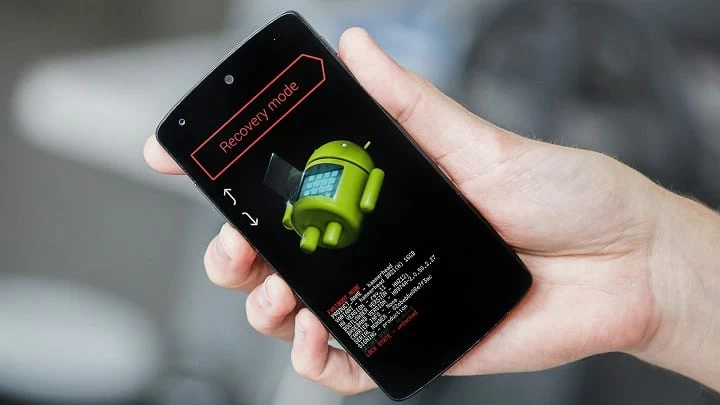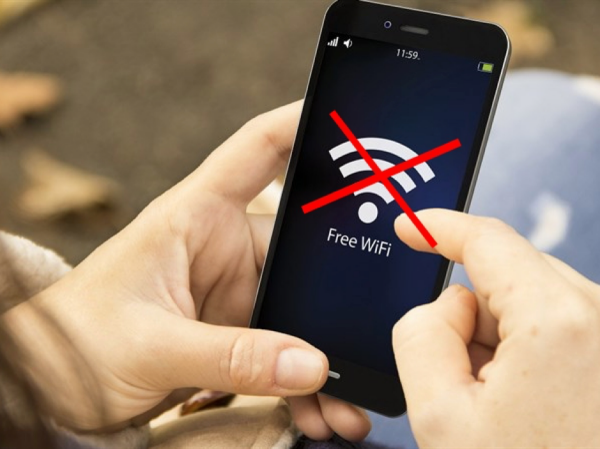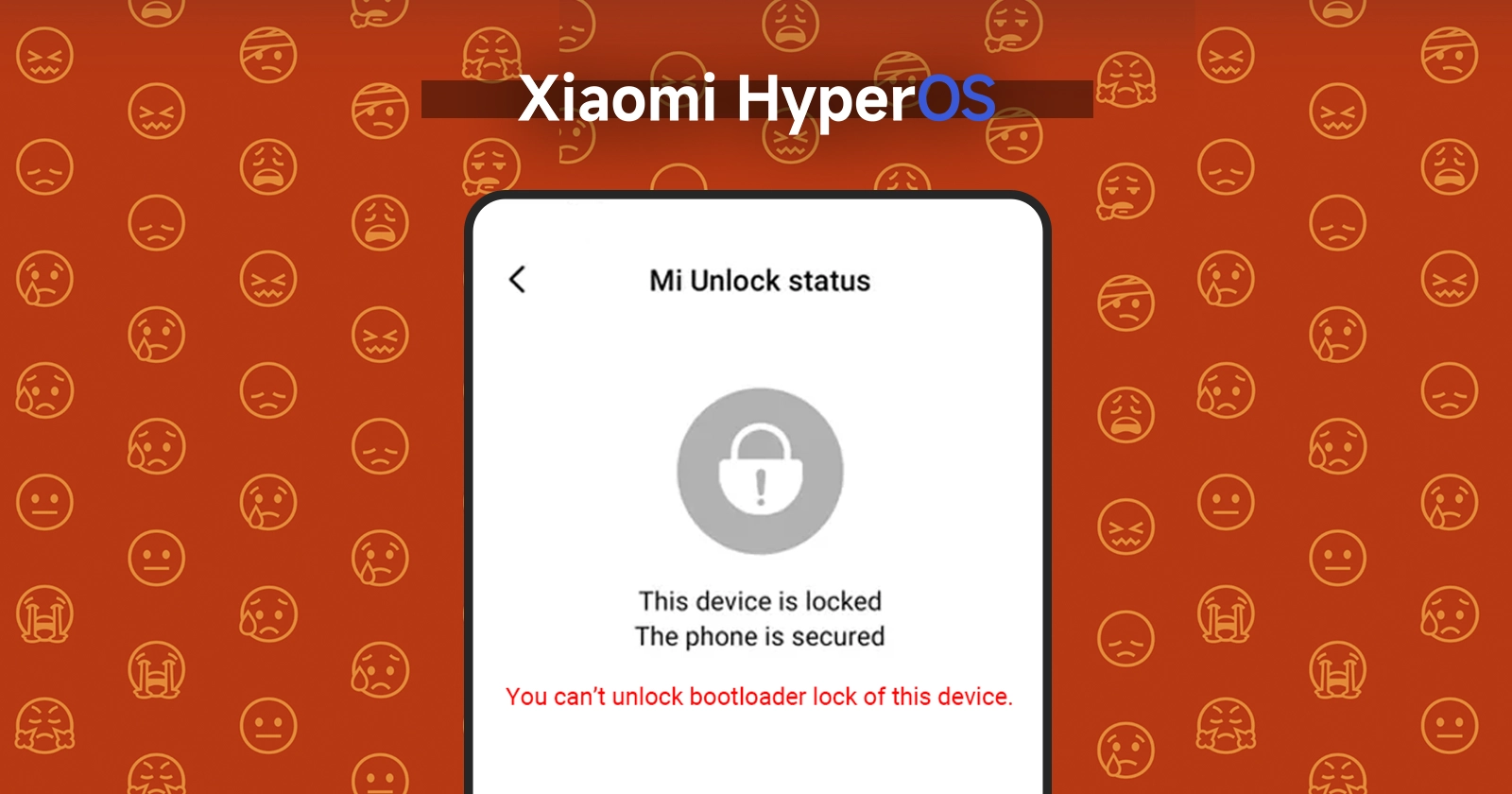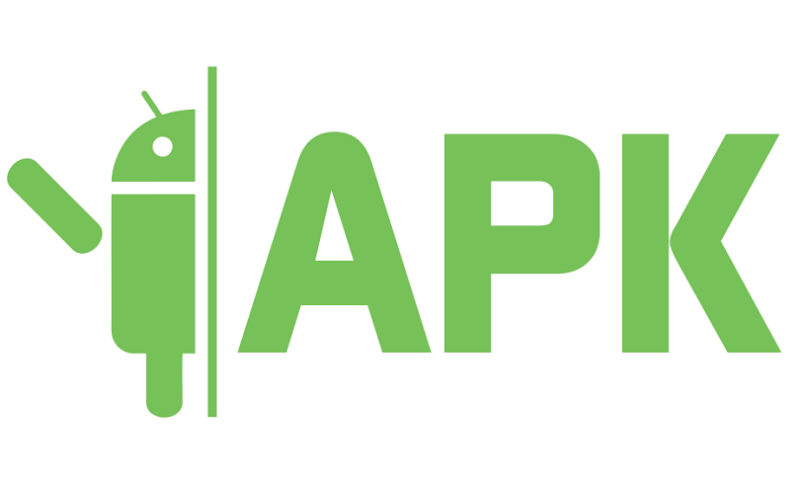Bạn bỗng bị mất ứng dụng danh bạ trên điện thoại mà không biết cách để có thể lấy lại nó? Hãy tham khảo bài viết để biết phương pháp khắc phục vấn đề khó nhằn này!
Tại sao ứng dụng danh bạ lại bị mất?
Ứng dụng danh bạ điện thoại là một ứng dụng mặc định của máy nên việc mất là khó xảy ra. Nguyên nhân cho vấn đề này thường sẽ là bởi ứng dụng bị tắt, bị ẩn hoặc bị khóa. Bên cạnh đó, nguyên nhân nữa có thể là do xung đột phần mềm trong quá trình sử dụng.
Tìm ứng dụng trong mục ứng dụng đã tắt
Mở Cài đặt > Chọn Ứng dụng > Kéo tìm ứng dụng Danh bạ.
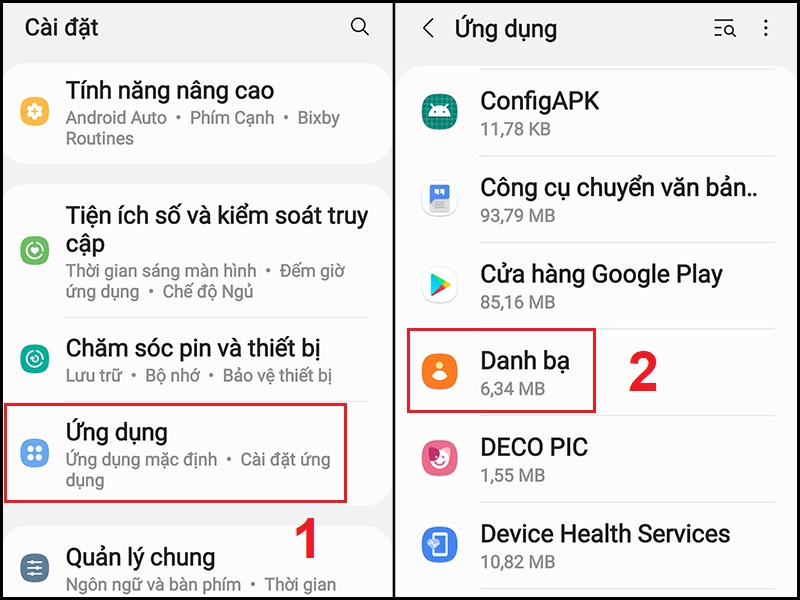
Tích vào Bật. (Trong hình minh họa dưới là ứng dụng đã được bật nên ô tích sẽ là Tắt).
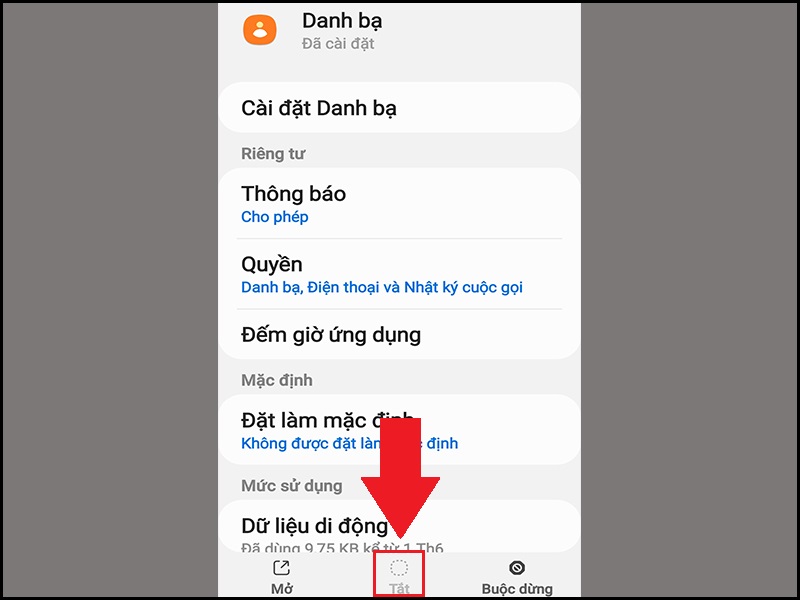
Bỏ ẩn ứng dụng
Mở Cài đặt > Chọn Màn hình chờ > Ẩn ứng dụng.
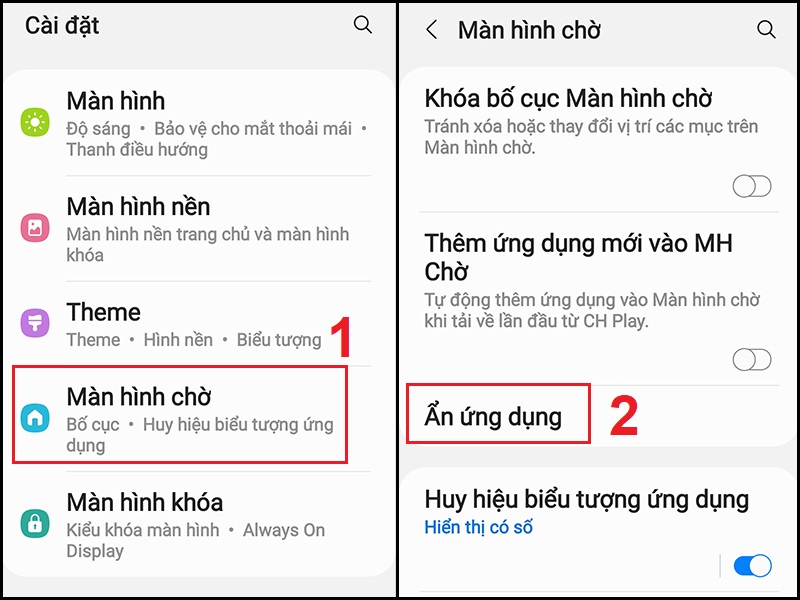
Ứng dụng Danh bạ hiện đang bị ẩn. Để bỏ ẩn, ta nhấn vào dấu trừ “-“ ở góc trái biểu tượng ứng dụng Danh bạ để bỏ ẩn ứng dụng > Nhấn chọn H.tất để lưu.
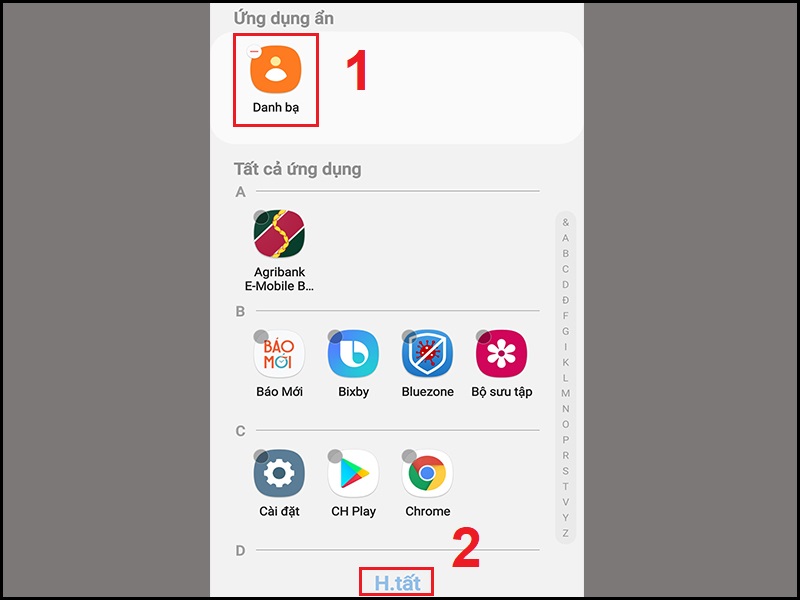
Khởi động lại máy
Khởi động lại điện thoại là một phương pháp phổ biến và đơn giản, đồng thời có khả năng cao sẽ giải quyết hết tất cả những lỗi hiện có trên máy.
Tham khảo bài viết sau để biết cách khởi động lại điện thoại Android: Làm thế nào khởi động lại điện thoại Android?
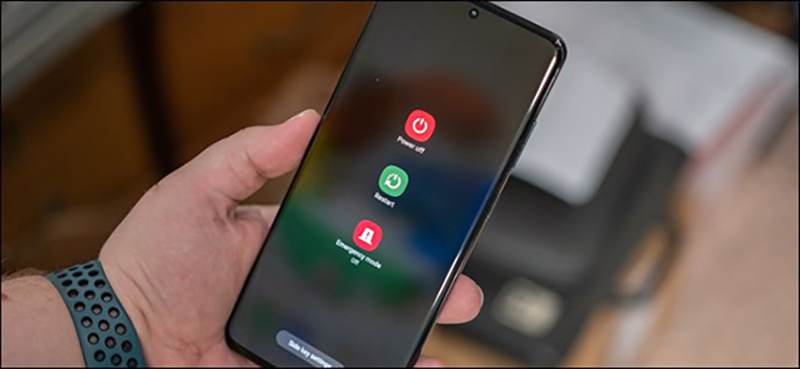
Khôi phục cài đặt gốc
Nếu khởi động lại điện thoại không giải quyết được vấn đề thì nếu có thể hãy khôi phục cài đặt gốc của máy. Tuy nhiên việc làm này sẽ làm mất tất cả dữ liệu hiện có trên máy.
Tham khảo bài viết sau để biết cách sao lưu dữ liệu trên điện thoại Android: Cách sao lưu dữ liệu trên điện thoại Android đơn giản, nhanh chóng
Để khôi phục cài đặt gốc của điện thoại, ta mở Cài đặt > Chọn mục Quản lý chung > Chọn Đặt lại > Chọn Khôi phục cài đặt gốc.
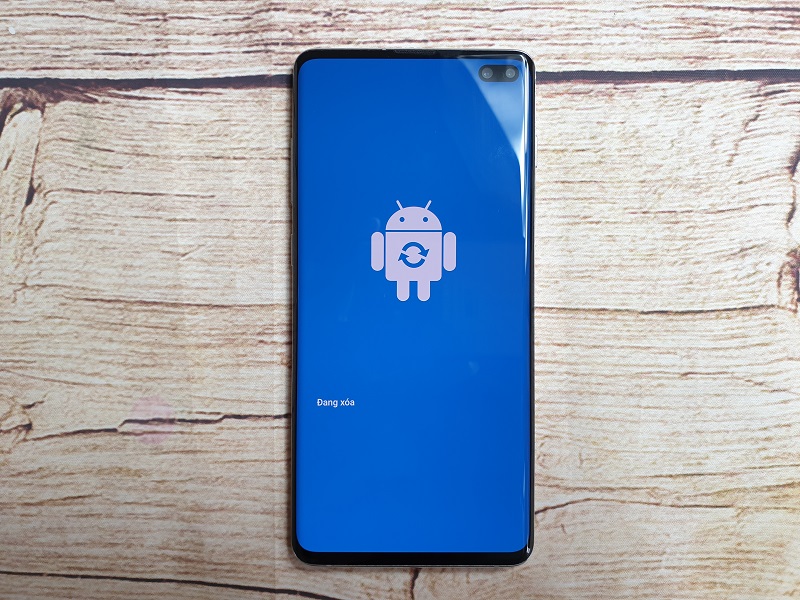
Trên đây là 4 cách khắc phục lỗi danh bạ bị ẩn mất trên Android hiệu quả nhất. Chúc các bạn thực hiện thành công